Esports har været et af de voksende samfund i nutidens verden. Da alle har adgang til internettet, er det ikke en overraskelse, når alle, du kender, spiller esports-spil. Og det følger med at finde måder at opnå den bedste oplevelse i spillet i hver kamp.
Counter-Strike: Global Offense er en på listen. Og nogle spillere, der er interesserede i grafikken i spillet, ville være kræsen i spilindstillingen. Og med det er brugerne nu nysgerrige efter, hvordan man viser fps i CSGO, mens de spiller. Denne artikel vil være en hurtig guide til, hvordan du ser FPS i CSGO.
Counter-Strike: Global Offensive er en af de mest kendte førstepersonsskydere på pc-platformen. Den FPS, som denne artikel vil tale om, henviser ikke til førstepersonsskytten, men FPS i denne artikel betyder, hvor meget grafisk ramme en spillers computer tegner pr. Sekund. Og at vide, hvordan CSGO show fps vil bryde eller gøre dit spil.
Her er nogle almindelige grunde til, at en spiller skal vide, hvordan man kontrollerer FPS i CSGO:
- Det hjælper spilleren med at finde ud af, hvad der er den bedste grafiske indstilling til brug i enhver gameplay. Da ikke alle spillere er heldige nok til at indstille spillet i sin højeste opløsning med den højeste grafiske kapacitet på deres computer.
- Det giver en bedre måde at nå en bestemt CSGO-billedhastighed på. De fleste spillere vil variere for at spille et spil afhængigt af, hvilken FPS-kapacitet de kan opnå, eller deres pc kan have uden at have et forsinket problem, mens de spiller.
- Det hjælper også afspilleren med at kende kapaciteten på sin computer ved at maksimere dens grafiske holdbarhed. Dette hjælper spilleren med at kende og blive mindet om deres computers dygtighed og få dem til at føle sig mere selvsikre med deres gameplay uden at have noget problem at gå hele vejen for at vinde en CSGO-kamp.
En af de bedste ting ved Counter-Strike: Global Offensive, det kan vise billedhastigheden pr. Sekund, mens du spiller spillet uden behov for at ændre faner eller bruge anden ekstern software eller programmer. Mens du spiller, giver selve spillet dig sådanne vigtige oplysninger. Endelig er en anden stor fordel ved denne funktion, at afspilleren ikke behøver at køre nogen software, der kan dele computerens opmærksomhed på, hvilket program den skal fokusere på.
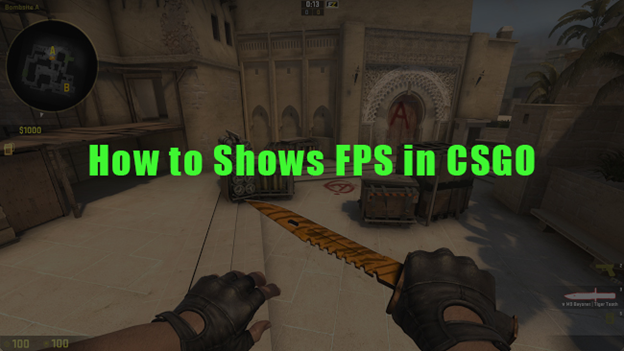
- Weekly giveaways and special offers
- Active social media presence
- Wide selection of CS:GO skins
- Cashback up to 10%
- Free daily rewards
- Partner program available
- Chance to win CSGO skins
- Competitive and exciting PvP matches
- Regular updates and news notifications
- Diverse and interactive event formats
- 0% fees on deposits and withdrawals
- Regular updates and new event releases
- Convenient integration with Steam accounts
- Multilingual support and international accessibility
- Fast and convenient deposit/withdrawal process
- Virtual item trading marketplace
- Advanced game tech and fintech features
- Secure transactions on the blockchain
- Big welcome bonus package
- Well-optimized mobile version
- No limit on how much you can deposit or withdraw
Sådan vises FPS i CSGO
At vide, hvordan man viser fps i CSGO, er måske ikke så nyttigt, men det kan hjælpe med at forbedre indstillingerne for CSGO på spillerens computer og gøre en bedre spiloplevelse. Her er en metode til at justere indstillingen af FPS i CSGO og alle andre dampspil. En spiller kan aktivere sin FPS-checker til alle spil på damp.
- Åbn Steam-applikation.
- Klik på den øverste menu Steam, derefter Indstillinger.
- I det åbne vindue skal du klikke på fanen In-game (i menuen til venstre).
- Scan efter FPS-tæller i spillet Steam, og placer det på skærmen.
- Brug høj kontrastfarve for at få en klar FPS-indikator.
- Klik på knappen 'OK'.
En anden metode Sådan ser du FPS i CSGO
Der er en anden måde at se FPS i CSGO på, som involverer CSGO FPS Command. En spiller kan gå dybere ind i indstillingerne i spillet ved hjælp af forskellige CSGO-konsolkommandoer FPS. Så her er hvordan man gør det:
- Kontroller, om konsollen er aktiveret i spilindstillingerne.
- Klik på tilde ~ på dit tastatur.
- Indtast CSGO FPS-kommandoen cl_showfps1.
VIOLA! FPS-trackeren vises nu på skærmen.
Sådan CS GO Max FPS-kommando
De fleste CSGO-spillere vil gerne have en frysefri skærm, når de spiller. Og at kende CS GO max FPS-kommandoen eller kommandoerne vil hjælpe disse spillere til at nyde mere af spillet. Følgende CSGO max FPS-tæller CSGO-kommandoer kan hjælpe spillere med at øge deres rammer pr. Sekund på forældede computere. Dette er imidlertid ikke for at gøre billedet bedre, men for at opgradere synkroniseringen med serveren for at forbedre spillerens gameplay.
CSGO-konsollen kommanderer FPS for at hjælpe afspilleren med ikke at se forskellige små objekter på skærmen og for at mindske belastningen på computeren er:
- r_dragpartikler 0
- func_break_max_pieces 0
Og en anden CSGO FPS-kommando forbedrer CSGO-billedhastigheden, da den viser færre visuelle effekter fra optagelsen:
- næseblink_lys 0
- r_drawtraces_firstperson 0
- r_dynamisk 0
- mat_disable_bloom 1
Endelig et tip til spillere for ikke at blive generet af at indtaste CSGO FPS-kommandoer hver gang en spiller ønsker at vise FPS-informationen. En spiller skal binde disse kommandoer med nogle taster, da disse også hjælper med at vise FPS CS GO.
Sådan vises Framerate i CSGO, mens du spiller
Mens de spillede, ville mange spillere holde øje med de forskellige parametre i spillet som internetkvaliteten, såsom PING og pakketab, og spillere ville kontrollere billedhastigheden. Med sådan fører det spilleren ikke fokuseret på spillet. Det ville dog være anderledes i Counter-Stike: Global Offensive, da man kan kontrollere CSGO-billedhastigheden mest effektivt.
Den bedste måde at vise framerate i CSGO under afspilning går til konsolindstillingen, hvilket kan gøres ved at trykke på '~' knappen på tastaturet. Dette er en genvej for at aktivere kolonnen Spil under menuen Indstillinger. Alt, hvad spilleren skal gøre, er at aktivere 'Developer Developer Console' ved at klikke på JA-indstillingen.
Når afspilleren har aktiveret Developer Console, skal du klikke på knappen '~' igen for at skrive “cl_showfps 1” og klikke på enter. Og spilleren kan nu se FPS-parameteren i øverste venstre hjørne af skærmen. Spilleren kan nu kontrollere FPS i en CSGO-kamp uden at ændre faner hvert sekund.
Sådan tændes FPS i CSGO ved hjælp af Steam
Bortset fra denne CSGO-konsol for at kontrollere CSGO-billedhastighed, kan dampoverlay også hjælpe en spiller med hensyn til CSGO-billedhastigheden. At vide, hvordan du aktiverer FPS i CSGO ved hjælp af Steam. Spilleren skal trykke på Shift + Tab på tastaturet, kigge efter menuen "In-Game" under Indstillingerne og tænde FPS-tælleren i spillet. Denne indstilling viser også FPS i øverste venstre hjørne af skærmen. Det er en mulighed, der giver spillerne mulighed for at ændre justeringen af den samme, hvor brugeren let kan få øje på den ved at få den til at blinke med høj kontrastfarve.

Standard CSGO billedhastighed
Det vil være svært at vide, hvad der betragtes som en normal CSGO-billedhastighed for nogen, da hver person har en anden standard i spillet. Og det afhænger for det meste af spillerens pc. Den mest normale opstart for CSGO-billedhastighed starter dog fra 30. Det er normalt og godt nok til at spille Counter-Strike: Global Offensive. Men jo mere FPS pc'en kan håndtere, jo bedre.
Her er dog nogle CSGO-billedhastigheder, du måske vil vide, og hvilke effekter det vil give i din gameplay:
- 60 FPS giver spilleren en meget glattere og mere flydende spilstrøm;
- 30 FPS, der for det meste betragtes som standard CSGO-billedhastigheden, får spilleren til at føle sig lidt dårligere end at bruge 60 FPS.
- 20 FPS, det laveste billede pr. Sekund, giver spilleren den mest uspillelige oplevelse.
Årsager til, hvordan man kontrollerer FPS i CS GO
Én mindre forsinkelse, mens du spiller Counter-Strike: Global Offense kan føre til en tabt runde, en dårlig kamp og giver undertiden et dårligt ry i esports-samfundet.
Og dette er hovedårsagen til, at en spiller skal vide, hvordan man kontrollerer FPS i CSGO. Og for at forhindre tekniske problemer og give de bedste spilfærdigheder skal en spiller vide, hvordan man styrer visningen af FPS CSGO eller hvordan man justerer nogle spilindstillinger for at opleve den bedste ydeevne.


